Autor:
Clyde Lopez
Erstelldatum:
17 Juli 2021
Aktualisierungsdatum:
1 Juli 2024
![Snapchat Bilder & Videos aus Galerie als SNAP verschicken! [2022]](https://i.ytimg.com/vi/DGDkJraapzQ/hqdefault.jpg)
Inhalt
In diesem Artikel zeigen wir dir, wie du einen gespeicherten Snap aus Memories oder Camera Roll an eine Story oder einen Snapchat-Freund schickst.
Schritte
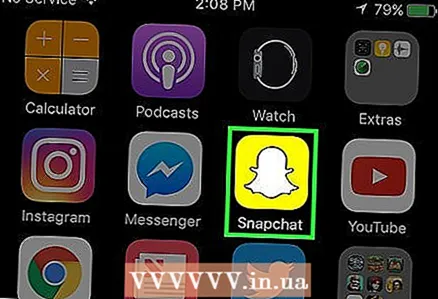 1 Starten Sie die Snapchat-App. Wenn Ihr Gerät es nicht hat, laden Sie es aus dem App Store (für iPhone) oder dem Play Store (für Android-Geräte) herunter.
1 Starten Sie die Snapchat-App. Wenn Ihr Gerät es nicht hat, laden Sie es aus dem App Store (für iPhone) oder dem Play Store (für Android-Geräte) herunter. - Wenn du noch nicht bei deinem Snapchat-Konto angemeldet bist, klicke auf Anmelden und gib deinen Benutzernamen (oder deine E-Mail-Adresse) und dein Passwort ein.
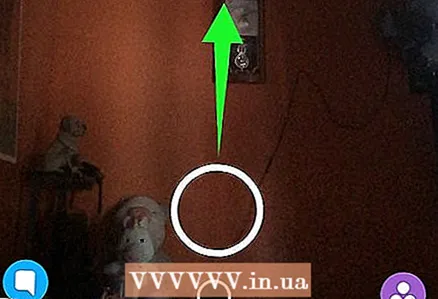 2 Wischen Sie vom unteren Bildschirmrand nach oben. Erinnerungen werden geöffnet.
2 Wischen Sie vom unteren Bildschirmrand nach oben. Erinnerungen werden geöffnet. - Wenn Sie Memories zum ersten Mal öffnen, klicken Sie auf der Seite Welcome to Memories auf OK, um fortzufahren. In diesem Fall werden keine Snapshots gespeichert, speichern Sie also zuerst einige Snapshots.
 3 Drücke und halte den Snap, den du senden möchtest. Die Snap-Optionen werden geöffnet, z. B. Snap bearbeiten, Snap exportieren und Snap löschen.
3 Drücke und halte den Snap, den du senden möchtest. Die Snap-Optionen werden geöffnet, z. B. Snap bearbeiten, Snap exportieren und Snap löschen. - Wenn Sie dazu aufgefordert werden, klicken Sie auf Zulassen, um Snapchat den Zugriff auf die Kamera Ihres Geräts zu ermöglichen.
- Um mehrere Snaps gleichzeitig auszuwählen, tippen Sie auf das Häkchen in der oberen rechten Ecke des Bildschirms und dann auf jeden Snap, den Sie senden möchten.
- Wenn keine Schnappschüsse in Memories gespeichert sind, tippen Sie auf Camera Roll in der oberen rechten Ecke des Bildschirms, um ein Bild im Speicher Ihres Smartphones auszuwählen.
 4 Tippen Sie auf das weiße Pfeilsymbol. Sie finden es unter dem ausgewählten Snap.
4 Tippen Sie auf das weiße Pfeilsymbol. Sie finden es unter dem ausgewählten Snap. - Wenn Sie den Snap vor dem Senden bearbeiten möchten, klicken Sie auf "Snap bearbeiten". Diese Option ist nicht verfügbar, wenn Sie mehrere Snaps gleichzeitig senden möchten.
- Wenn Sie mehrere Schnappschüsse senden, suchen Sie nach dem weißen Pfeilsymbol in der unteren rechten Ecke des Bildschirms.
 5 Tippe auf den Namen jedes Freundes, dem du den Snap senden möchtest. Scrollen Sie auf der Seite nach unten, um alle Ihre Freunde zu finden.
5 Tippe auf den Namen jedes Freundes, dem du den Snap senden möchtest. Scrollen Sie auf der Seite nach unten, um alle Ihre Freunde zu finden. - Sie können auch oben auf der Seite "Senden" auf "Meine Geschichte" klicken.
 6 Klicken Sie erneut auf das weiße Pfeilsymbol. Der Snap wird an die ausgewählten Freunde gesendet.
6 Klicken Sie erneut auf das weiße Pfeilsymbol. Der Snap wird an die ausgewählten Freunde gesendet.
Tipps
- Um den Speicherort der von dir gespeicherten Snaps zu ändern, öffne den Speicherbereich deiner Snapchat-Einstellungen.
Warnungen
- Denken Sie daran, dass Memories kein Cloud-Speicher sind, sodass alle in Memories gespeicherten Snaps Speicherplatz im Speicher Ihres Geräts belegen.



